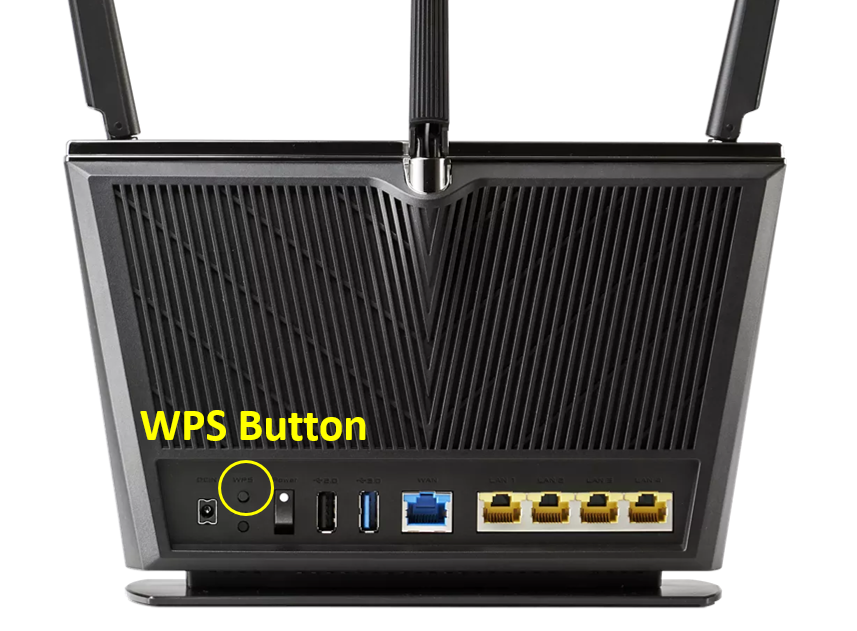Produkt
ASUS ZenWiFi AC (CT8), DSL-AX82U, EBR63, GT-AC5300, GT-AX11000, GT-AX11000 Pro, GT-AX6000, GT-AXE11000, GT-BE19000, GT-BE96, GT-BE98, GT-BE98 Pro, ROG Rapture GT6, ROG Rapture GT-AC2900, ROG Rapture GT-AXE16000, ROG STRIX GS-AX3000, ROG STRIX GS-AX5400, RP-AX56, RP-AX58, RT-AC2900, RT-AC86U, RT-ACRH18, RT-AX1800, RT-AX3000, RT-AX3000P, RT-AX5400, RT-AX55, RT-AX56U, RT-AX57, RT-AX58U, RT-AX58U V2, RT-AX59U, RT-AX68U, RT-AX82U, RT-AX82U GUNDAM EDITION, RT-AX86S, RT-AX86U, RT-AX86U ZAKU II EDITION, RT-AX88U, RT-AX88U Pro, RT-AX92U, RT-BE58U, RT-BE86U, RT-BE88U, RT-BE92U, RT-BE96U, TUF-AX3000, TUF-AX3000 V2, TUF-AX4200, TUF-AX4200Q, TUF-AX5400, TUF-AX5400 V2, TUF-AX6000, TUF-BE3600, TUF-BE6500, TX-AX6000, ZenWiFi AC Mini (CD6), ZenWiFi BD4, ZenWiFi BD5, ZenWiFi BE30000, ZenWiFi BQ16, ZenWiFi BQ16 Pro, ZenWiFi BT10, ZenWiFi BT6, ZenWiFi BT8, ZenWiFi ET8, ZenWiFi Mini AX XD4, ZenWiFi Pro ET12, ZenWIFI Pro XT12, ZenWiFi XD4 Plus, ZenWiFi XD4 Pro, ZenWiFi XD5, ZenWiFi XD6S, ZenWiFi XT9
Auf Werkseinstellungen zurücksetzen (Methode 2)
- Schalten Sie den Router aus.
- Halten Sie die WPS-Taste gedrückt und schalten Sie den Router dann ein.
- Die Power-LED leuchtet auf (halten Sie die WPS-Taste weiter gedrückt).
- Lassen Sie die WPS-Taste wieder los, wenn die Power-LED ausgeht.
- Starten Sie den Router manuell neu, indem Sie die Power-Taste drücken.
Suchen Sie die WPS-Taste an Ihrem Router, wie in der folgenden Abbildunge zu sehen.
Die verschiedenen Modelle können leichte Unterschiede aufweisen. Bei Fragen lesen Sie bitte das Benutzerhandbuch.
Das folgende Bild zeigt einen RT-AX68U